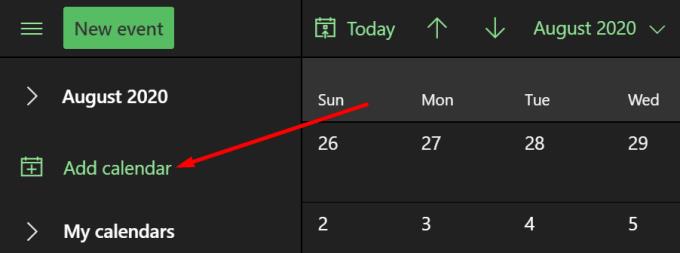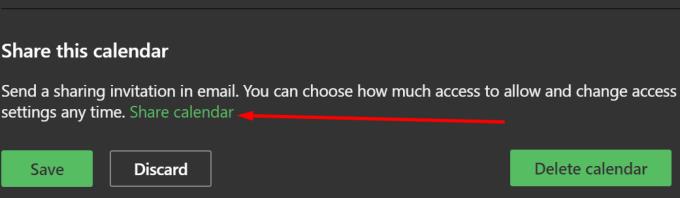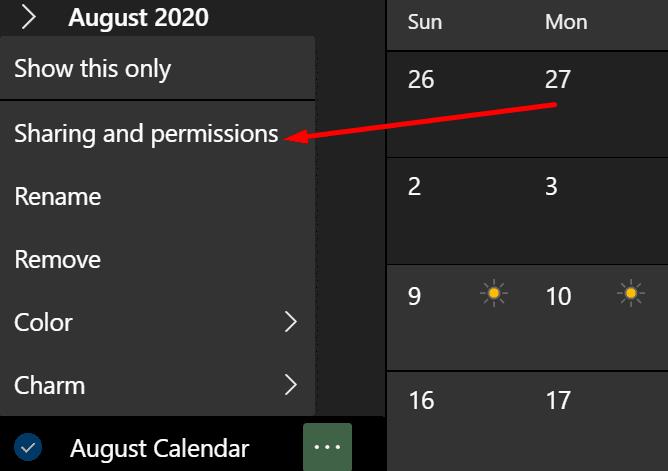Udostępnianie kalendarzy w Office 365 pomaga firmom upewnić się, że żadne zadania nie zostaną zapomniane lub przeoczone, a terminy zostaną dotrzymane.
Ale tworzenie kalendarza udostępnionego nie jest prostym procesem. Jeśli chcesz go utworzyć, ale nie wiesz, jak to zrobić, wykonaj czynności wymienione w tym przewodniku.
Kroki tworzenia udostępnionego kalendarza w Office 365
Zaloguj się do Office 365 i kliknij Kalendarz
Kliknij prawym przyciskiem myszy Moje kalendarze lub kliknij bezpośrednio Dodaj kalendarz, a następnie Utwórz pusty kalendarz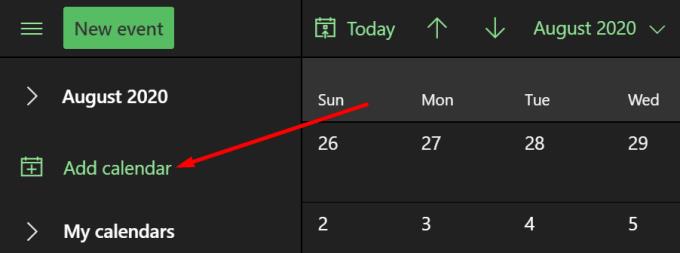
Nazwij kalendarz i naciśnij przycisk Zapisz
Wybierz nowy kalendarz, który właśnie utworzyłeś → kliknij Udostępnij kalendarz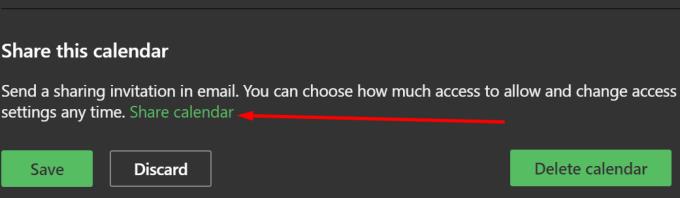
Wpisz adres e-mail użytkownika, któremu chcesz udostępnić nowy kalendarz i dostosuj ustawienia uprawnień
Naciśnij przycisk Wyślij i gotowe.
Możesz też po prostu wrócić do Moje kalendarze , kliknąć prawym przyciskiem myszy kalendarz, który chcesz udostępnić, a następnie wybrać opcję Udostępnianie i uprawnienia .
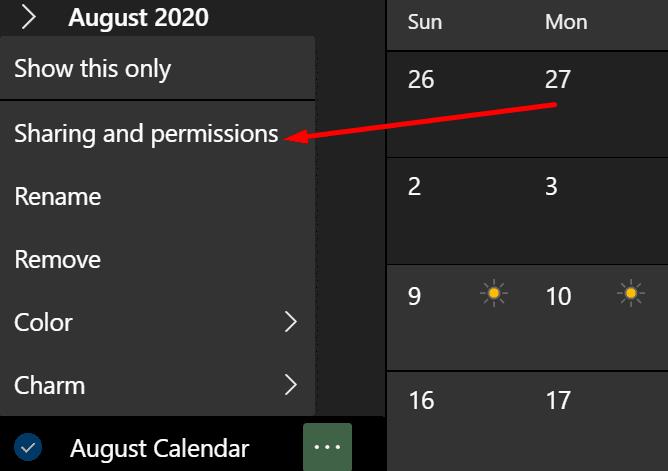
Następnie możesz wprowadzić adres e-mail osoby, której chcesz udostępnić kalendarz, dostosowując ustawienia uprawnień.
Dowiedz się więcej o ustawieniach uprawnień kalendarza
W przypadku udostępniania kalendarza poza organizację dostępne są trzy poziomy uprawnień:
- Tylko dostępność — użyj tego ustawienia, aby wyświetlić tylko godzinę
- Ograniczone szczegóły — pokazuje tylko informacje związane z czasem, tematem i lokalizacją wydarzeń
- Pełne szczegóły — co oznacza, że użytkownicy mogą wyświetlać wszystkie szczegóły w kalendarzu, takie jak godzina, temat, lokalizacja i inne.
Zawsze możesz zmienić poziomy dostępu do kalendarza, klikając prawym przyciskiem myszy odpowiedni kalendarz, a następnie wybierając Uprawnienia . Następnie możesz użyć menu rozwijanego, aby edytować poziom uprawnień użytkowników, którym udostępniasz kalendarz.
Przydatna wskazówka: Jeśli udostępniasz kalendarz osobie spoza organizacji, a obie organizacje są federacyjne za pośrednictwem usługi Office 365 lub Exchange, po otrzymaniu zaproszenia mogą dodać Twój kalendarz do swojego widoku kalendarza, a także udostępnić swój kalendarz Ty. To przydatna funkcja, która pozwala firmom lepiej synchronizować swoje działania.
I tak możesz tworzyć i udostępniać kalendarz w Office 365.